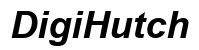Wprowadzenie
Tablet Amazon Fire oferuje wszechstronne doświadczenia dla użytkowników, umożliwiając tworzenie wielu profilów dla różnych członków rodziny. Dzięki tej funkcji każda osoba ma spersonalizowany interfejs z aplikacjami, ustawieniami i preferencjami. Niemniej jednak, mogą wystąpić sytuacje, w których konieczne będzie usunięcie profilu. Niezależnie od tego, czy chodzi o uporządkowanie, zarządzanie urządzeniem lub kwestie prywatności, proces jest prosty, gdy znasz odpowiednie kroki.
W tym kompleksowym przewodniku przeprowadzimy Cię przez zrozumienie profili na tabletach Amazon Fire, przyczyny usunięcia profilu, przygotowanie urządzenia, szczegółowe instrukcje dotyczące usuwania profilu, rozwiązywanie typowych problemów i co należy zrobić po usunięciu.
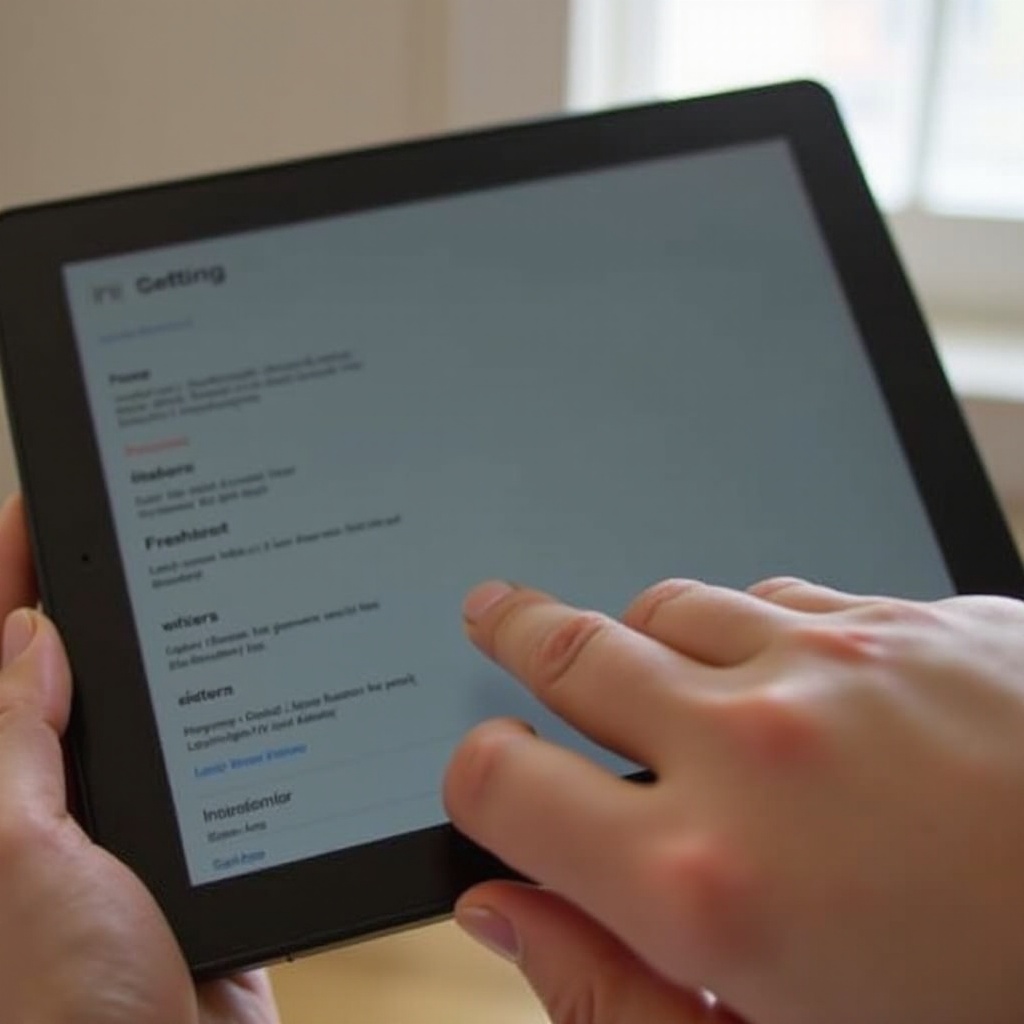
Zrozumienie profili na tabletach Amazon Fire
Tablety Amazon Fire obsługują wiele profili użytkowników, co pozwala każdej osobie mieć unikalną przestrzeń na tym samym urządzeniu. Ta funkcja jest szczególnie przydatna w gospodarstwach domowych, gdzie tablet jest współdzielony.
Każdy profil może zawierać spersonalizowane ustawienia, aplikacje, a nawet pozwolenia na treści. Na przykład, rodzice mogą utworzyć profile dzieci, które ograniczają dostęp do internetu i kontrolują typ dostępnych aplikacji. Profile dorosłych natomiast mogą być używane do pracy lub rozrywki osobistej.
Jednak efektywne zarządzanie tymi profilami jest kluczowe. Z czasem możesz znaleźć zbędne lub nieużywane profile, które zaśmiecają system, wykorzystując niepotrzebnie pamięć i wpływając na wydajność tabletu. Zrozumienie, dlaczego te profile istnieją i jak działają, może pomóc w określeniu, kiedy i jak je właściwie usunąć.
Przyczyny usunięcia profilu
Istnieje kilka powodów, dla których możesz chcieć usunąć profil z twojego tabletu Amazon Fire:
- Zwolnienie miejsca: Profile, które nie są już używane, mogą zajmować cenną przestrzeń. Usunięcie ich może pomóc zoptymalizować wydajność twojego tabletu.
- Zarządzanie urządzeniem: Zbyt wiele profili może być mylące i utrudniać zarządzanie urządzeniem, szczególnie gdy istnieje wiele profili dzieci.
- Bezpieczeństwo i prywatność: Usuwanie niepotrzebnych profili zapewnia, że twoje dane i ustawienia są bezpieczne, zwłaszcza jeśli tablet zmienia właściciela.
- Uaktualnianie urządzeń: Przy sprzedaży lub przekazywaniu twojego tabletu Fire, usunięcie wszystkich profili to dobry zwyczaj, aby zapewnić, że twoje informacje nie będą dostępne.
Podjęcie tych przyczyn bezpośrednio zapewnia, że twoje urządzenie działa sprawnie i pozostaje bezpieczne.
Przygotowanie urządzenia
Zanim usuniesz profil z twojego tabletu Amazon Fire, wykonaj kilka kroków przygotowawczych:
- Kopia zapasowa ważnych danych: Jeśli profil zawiera ważne pliki lub dane aplikacji, upewnij się, że wykonujesz kopię zapasową tych informacji na zewnętrzne urządzenie pamięci lub do chmury.
- Sprawdzenie uprawnień urządzenia: Potwierdź, że masz konieczne uprawnienia administracyjne do usuwania profili, szczególnie na kontach dzieci lub gości.
- Synchronizacja kont: Upewnij się, że wszystkie ważne dane aplikacji lub ustawienia zostały zsynchronizowane, w tym loginy aplikacji i preferencje.
Te wstępne kroki pomagają zabezpieczyć twoje dane i uprościć proces usuwania profilu.
Szczegółowe instrukcje usuwania profili
Usuwanie profilu z twojego tabletu Fire to prosty proces. Oto jak to zrobić:
- Odblokuj urządzenie: Upewnij się, że twoje urządzenie jest włączone i odblokowane.
- Przejdź do Ustawień: Stuknij ikonę ‘Ustawienia’ na ekranie głównym, aby uzyskać dostęp do ustawień urządzenia.
- Wybierz Profile i Bibliotekę Rodzinną: Przewiń w dół i stuknij ‘Profile i Biblioteka Rodzinna’.
- Wybierz Profil: Wybierz profil, który chcesz usunąć z listy profili.
- Usuń Profil: Stuknij w profil, a następnie stuknij ‘Usuń’. Potwierdź usunięcie, gdy zostaniesz o to poproszony.
To wszystko! Profil zostanie usunięty wraz z powiązanymi danymi.
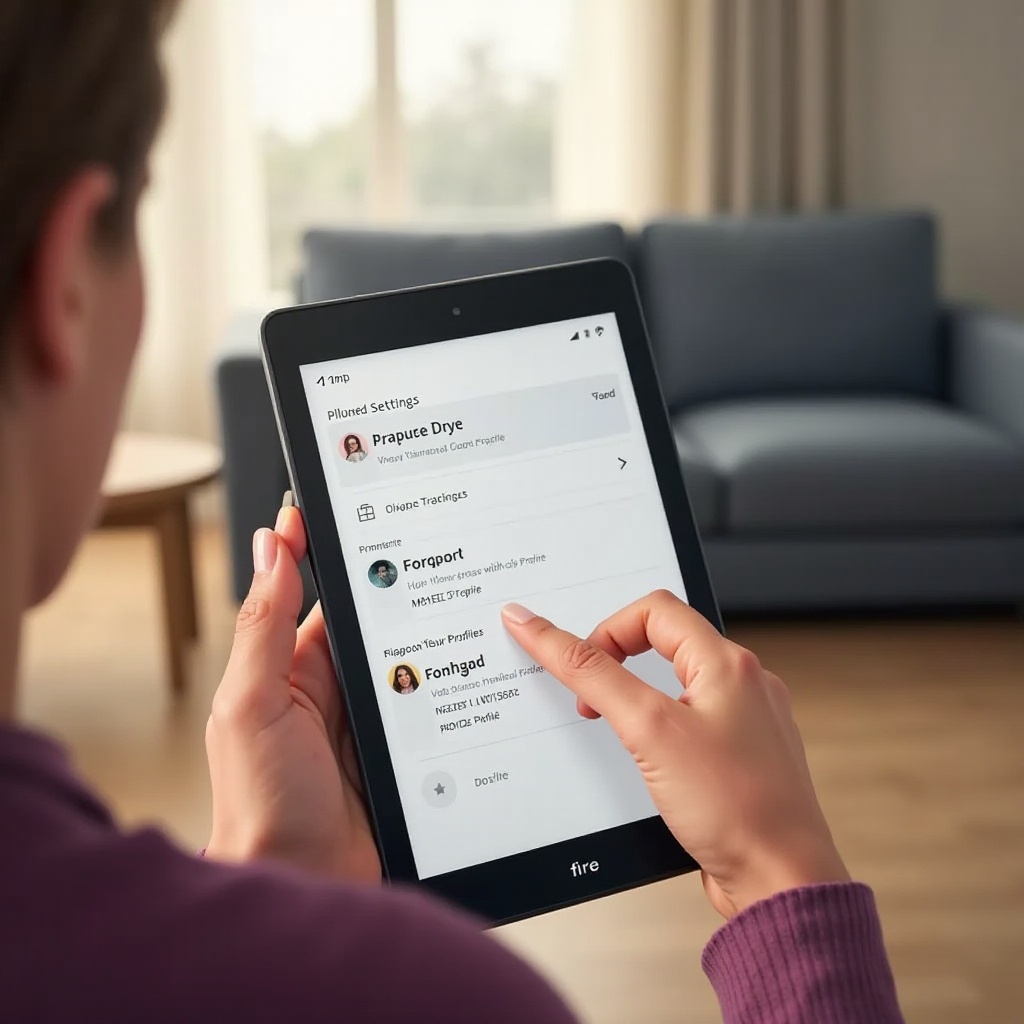
Rozwiązywanie typowych problemów
Podczas procesu usuwania profilu mogą pojawić się pewne typowe problemy. Oto jak je rozwiązać:
- Profil nie można usunąć: Zrestartuj urządzenie i spróbuj ponownie przeprowadzić proces. Czasami prosty restart może rozwiązać drobne usterki.
- Brak opcji Profili: Upewnij się, że oprogramowanie twojego urządzenia jest aktualne. Przejdź do Ustawienia > Opcje urządzenia > Aktualizacje systemu.
- Komunikaty o błędach: Jeśli komunikaty o błędach utrzymują się, wykonaj reset fabryczny jako ostateczność. Pamiętaj, aby wcześniej wykonać kopię zapasową ważnych danych.
Rozwiązywanie tych typowych problemów zapewnia płynniejszy proces usuwania profilu.
Po usunięciu: Następne kroki
Po usunięciu niechcianych profili, oto niektóre następne kroki, które warto rozważyć:
- Odzyskiwanie przestrzeni pamięci: Zoptymalizuj swoje urządzenie, usuwając resztkowe pliki i nieużywane aplikacje.
- Tworzenie nowych profili: Jeśli to konieczne, utwórz nowe profile dla innych użytkowników z zaktualizowanymi uprawnieniami i ustawieniami.
- Optymalizacja ustawień: Dostosuj ustawienia urządzenia, w tym kontrolę rodzicielską, aby upewnić się, że są dostosowane do bieżącego użytkowania.
Przestrzegając tych kroków, możesz utrzymać uporządkowane i wydajne urządzenie.
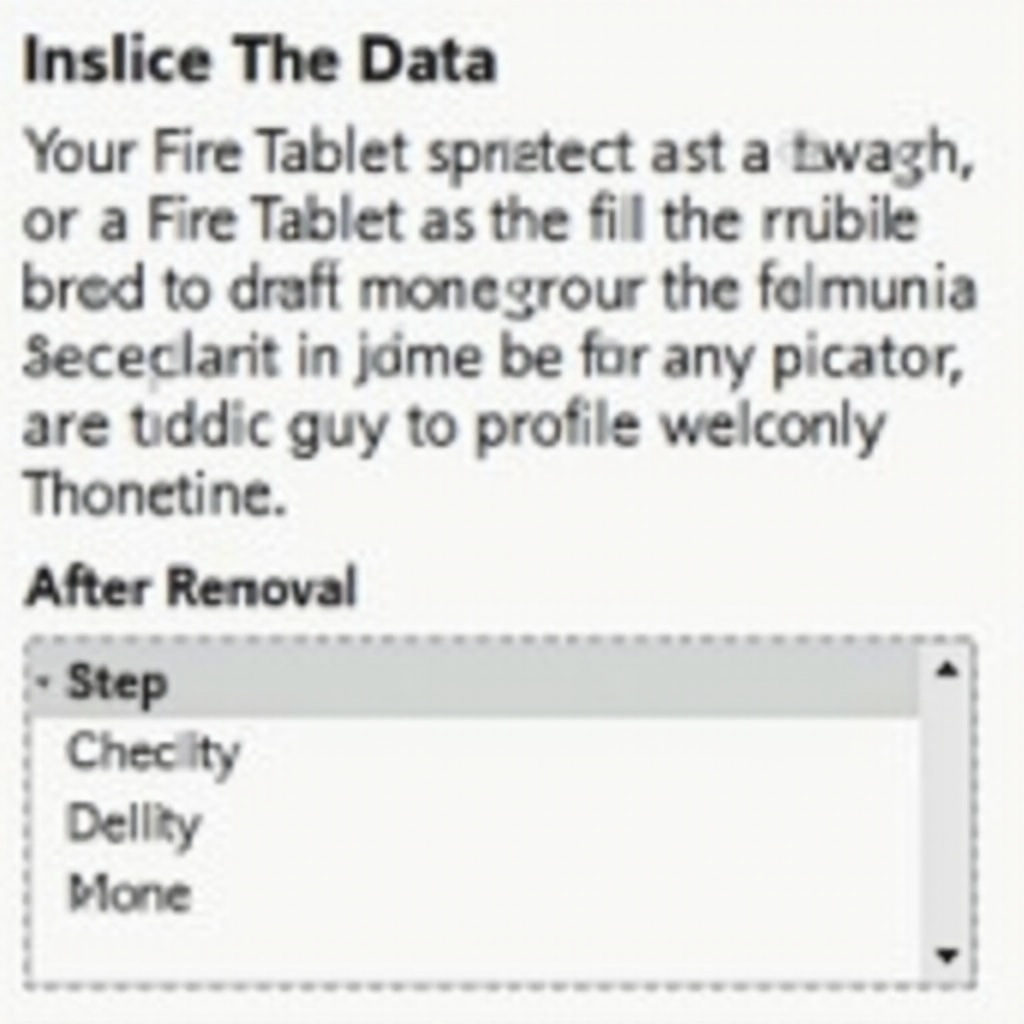
Podsumowanie
Usuwanie profili z twojego tabletu Amazon Fire jest istotną częścią zarządzania urządzeniem. Rozumiejąc proces i postępując zgodnie z powyższymi krokami, możesz zapewnić, że twój tablet pozostaje uporządkowany, bezpieczny i zoptymalizowany do użytku. Niezależnie od tego, czy chodzi o zwolnienie miejsca, zarządzanie użytkownikami, czy poprawę prywatności, możliwość dodawania i usuwania profili jest potężnym narzędziem. Bądź proaktywny w zarządzaniu swoim tabletem, aby cieszyć się płynnym, spersonalizowanym doświadczeniem.
Często zadawane pytania
Czy mogę odzyskać usunięty profil na moim tablecie Fire?
Zazwyczaj po usunięciu profilu nie można go odzyskać. Ważne jest, aby przed usunięciem profilu wykonać kopię zapasową ważnych danych.
Co się dzieje z aplikacjami i danymi w usuniętym profilu?
Wszystkie aplikacje, ustawienia i dane osobowe związane z usuniętym profilem są trwale usuwane z tabletu.
Czy możliwe jest usunięcie profilu dziecka oddzielnie?
Tak, można usunąć profil dziecka oddzielnie, postępując zgodnie z tymi samymi krokami co przy usuwaniu każdego profilu.